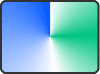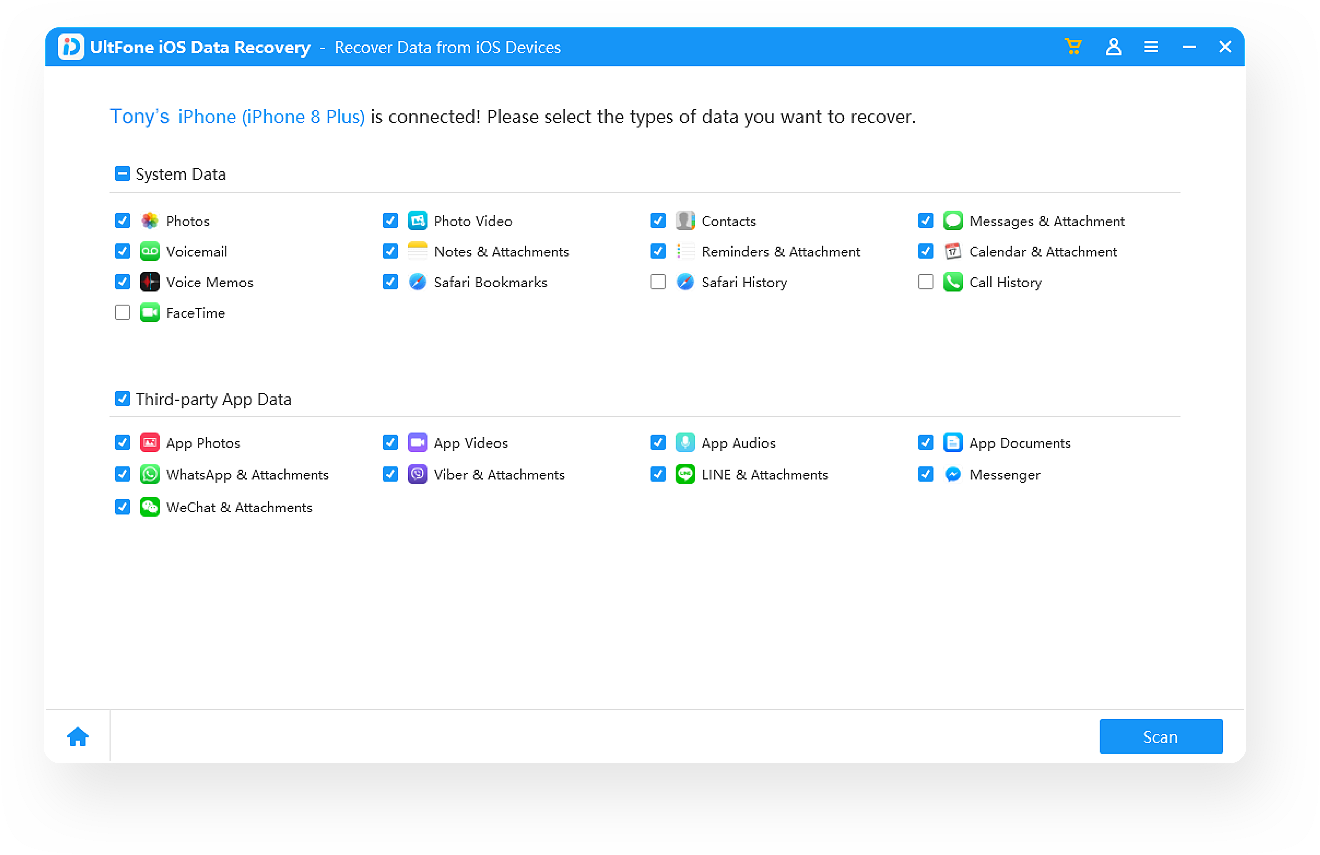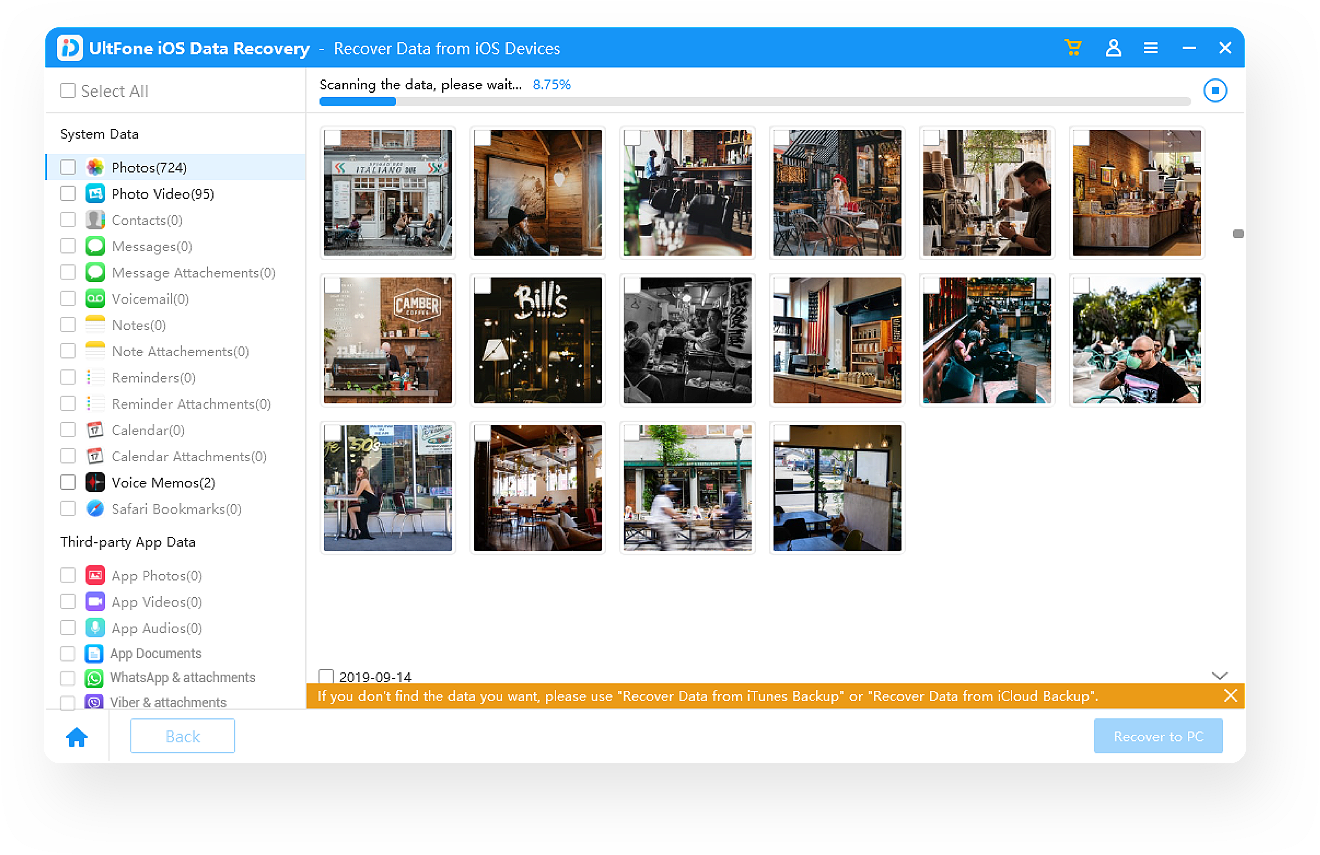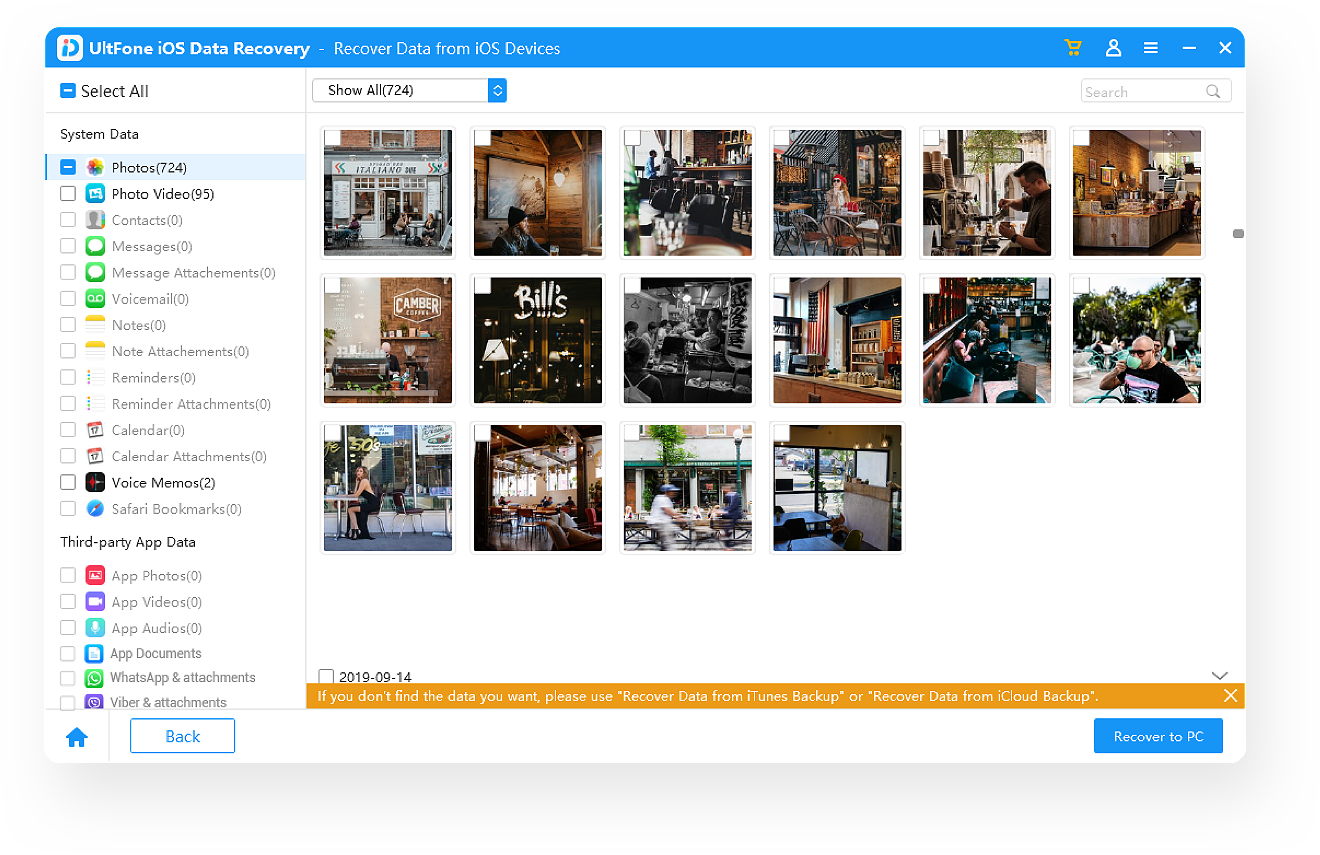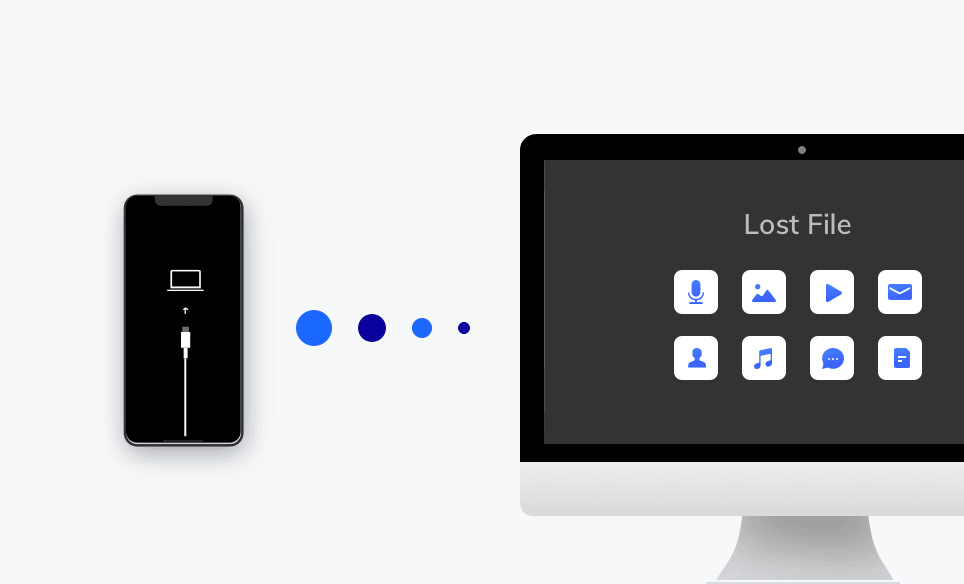どんな状況でも iOSデータを完全に復元する
注:データ損失の状況によって、異なる復元モードを使用する必要があります。例えば、工場出荷時のリセット後にデータを失った場合、バックアップがなければデータを復元することはできません。
-
誤って削除
iPhone、iPad、iPodから誤って削除してしまったファイルを復元します。
-
壊れた/破損した
デバイスが壊れたり損傷したりしても、簡単にファイルを抽出して取り戻すことができます。
-
工場出荷時のリセット
工場出荷時のリセット後にiTunesのバックアップからファイルを抽出
-
ロック/無効
パスコードを忘れてロックされたiPhoneに入れなくなった場合に、バックアップファイルを復元する
-
iOSダウングレード
ソフトウェアのダウングレードが成功せず、デバイス上のすべてのデータが消えてしまう
-
iOSアップデート
iOS 17/16のアップデート後に失われたiPhoneファイルを復元する
-
iOS脱獄
iPhone/iPadのジェイルブレイクが失敗または未完了で、既存のデータがすべて消えてしまった
-
デバイスを紛失した
バックアップファイルを直接読み込んでアクセスし、利用可能な別のデバイスに保存する
-
ウイルス攻撃
悪意のあるウイルス攻撃による予期せぬデータ損失やファイルの破損
-
システム障害
ブラックスクリーンなどのシステムエラーによるデータ復元
デバイス上の 最大30種類以上 のデータを復元
UltFone iOSデータ復元を使用すると、3つの簡単なステップで、削除された写真、ビデオ、音楽、メッセージ、連絡先、ドキュメント、およびその他の重要なファイルを見つけて取り戻すことができます。データ復元は、iPhone、iPadとiPodのすべてに対応します。
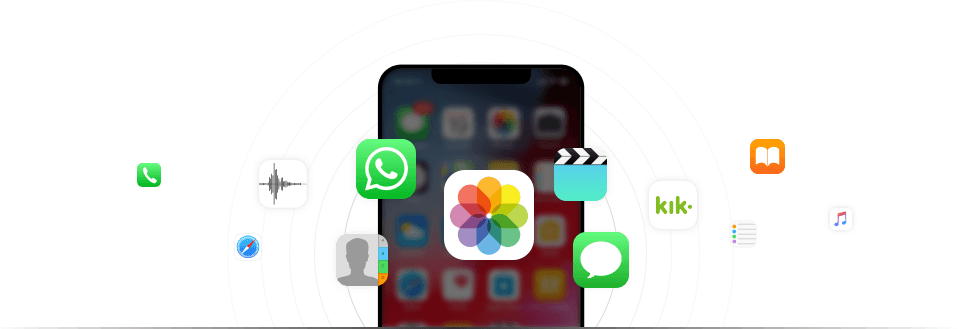
-
テキストファイル
メッセージ、iメッセージ、連絡先、SMSの添付ファイル、メモ、メモの添付ファイル、リマインダー、Safariのブックマーク、カレンダー、通話履歴、ブック、アプリのドキュメント。
-
メディアファイル
写真、ビデオ、音楽、アプリの写真、アプリのビデオ、アプリのオーディオ、ボイスメモ、ボイスメール。
-
アプリデータ
WhatsAppとその添付ファイル、Wechatとその添付ファイル、LINEとその添付ファイル、FaceTime、Kikとその添付ファイル、Viberの通話とメッセージ、Tango。
削除したiOSデータを 取り戻す ための2つの強力なソリューション
バックアップなしでiPhone、iPad、iPodから直接復元するモードと、iTunesのバックアップファイルからファイルを抽出するモードがあります。それぞれのモードは特定の状況に合わせて設計されていますので、理由や状況に関わらずデータを取り戻すことができます。
-
バックアップからファイルを復元する
iTunesのバックアップファイルにアクセスし、デバイス内の既存のデータを上書きすることなく、バックアップからファイルをプレビューおよび抽出することができます。
-
バックアップなしでデータを復元
バックアップファイルがありませんか?このiPhoneデータ復元は、iOSデバイスのスキャンをサポートし、バックアップなしでiPhone/iPad/iPod touchの失われたファイルを復元します。
機能比較
| 特徴 | UltFone iOSデータ復元 | iTunes | iCloud |
|---|---|---|---|
| バックアップなしのiOSデータ復元 | |||
| iTunesバックアップファイルのプレビュー | |||
| iTunesのバックアップから失われたファイルを復元する | |||
| 復元したいデータを選択して復元する | |||
| 現在のファイルを上書きせずにデータを復元 | |||
| インターネットが必要 | |||
| 操作が簡単 |
iDeviceがスタックまたは無効になっている場合は、最初にiOSを修復 する
iPhone/iPad/iPodが無効になっていたり、Appleロゴ/回復/DFUモードで固まっていたりすると、iOSデータの復元を行うことができません。幸いなことに、UltFone iOSデータ復元はiOSシステム復元機能も備えており、まずデバイスを修復します。その後、iPhone/iPad/iPodから失われたデータを自由に復元することができます。
-
Appleロゴ
-
復元モードのループ
-
iPhone フリーズ
-
黒い画面
-
iPhoneが使えない
-
データ復元を試す
-
車輪が回っているような黒い画面
-
その他の問題
対応デバイスとiOSバージョン
UltFone iOS Data Recoveryは、最新のiPhone14シリーズおよびiOS16ベータ3と互換性があります。
-

iPhone 15/iPhone 15 Plus/iPhone 15 Pro(Max), iPhone 14 Mini/14/14 Pro/14 Pro Max,iPhone 13 Mini/13/13 Pro/13 Pro Max, iPhone 12, iPhone 12 Pro/Pro Max, iPhone XS/XS Max, iPhone XR, iPhone X, iPhone 8 Plus, iPhone 8, iPhone 7 Plus, iPhone 7, iPhone SE, iPhone SE(2nd), iPhone 6s Plus, iPhone 6s, iPhone 6 Plus, iPhone 6, iPhone 5s およびそれ以前
-

iPad: iPad, iPad 2, iPad 3, iPad 4, iPad 9.7in (2017), iPad 9.7in (2018), iPad 10.2in (2019)
iPad mini: iPad mini, iPad mini 2 with Retina display, iPad mini 3, iPad mini 4, iPad mini (2019)
iPad Air: iPad Air, iPad Air 2, iPad Air (2019)
iPad Pro: iPad Pro 12.9-inch, iPad Pro 11-inch, iPad Pro 10.5-inch, iPad Pro 9.7 -inch
-

iPod touch 7, iPod touch 6, iPod touch 5, iPod touch 4, iPod touch 3, iPod touch 2, iPod touch 1
3ステップでiOSのデータを復元する
3つのステップだけで、iPhone/iPad/iPod touchから失われた写真、WhatsAppメッセージ、メモ、その他すべてのデータを簡単に復元することができます。
iPhone データ復元の レビュー
2歳の赤ちゃんは、誤っていくつかの写真を削除してしまいました。このiphone復元ツールは私のためにこれらの写真を見つけてくれて、さらに重要なのは、バックアップのためにすべての写真をコンピュータにエクスポートするのに役立ちます。本当に素晴らしいツールです。

会社は多くの都市でビジネスを展開しているので、連絡先がどれだけ重要かはご存知の通りですが、iOS13にアップグレードした後、すべての連絡先を失いました。それはひどい! このソフトウェアのおかげで、私はすべての連絡先を取り戻すことができました。

iOS データ復元 FAQ
Q1: 無料のiPhoneデータ復元はありますか?
市場に出回っているiPhoneデータ復元ソフトのほとんどは、無料スキャンに対応しています。削除されたデータを復元したい場合は、プロバージョンにアップグレードする必要があります。試用版のUltFone iOSデータ復元は無料スキャンをサポートし、最初の4つの項目を無料でプレビューできます。データ全体をプレビューしたり、ファイルを復元したりしたい場合は、ライセンスを購入する必要があります。
Q2. UltFone iOSデータ復元が私のiOSデバイスを検出できない場合、どうすればいいですか?
デバイスのロックを解除して、コンピュータを信頼してください。デスクトップコンピュータをお使いの場合は、デバイスをコンピュータの背面USBポートに接続してみてください
Q3. iPhoneから永久に削除された写真を復元できますか?
最近削除したアルバムから写真を削除した場合、iPhoneを直接スキャンしても写真を復元することはできません。幸いなことに、iCloudフォトライブラリを有効にしたり、iTunesのバックアップがあれば、失った写真を復元することができます。
Q4: UltFone iPhoneデータ復元ソフトウェアは、ずっと前に削除されたデータを復元できますか?
データが上書きされているかどうかによります。時間が経てば経つほど、上書きされている可能性が高くなります。無料体験版をダウンロードして、無料でスキャンして、古いデータが見つかるかどうかを確認することができます。
Q5: リセット後、iPhoneのデータは復元できますか?
iPhoneをファクトリーリセットしてすべてのデータを失った場合、iDeviceを直接スキャンして失われたデータを回復する方法はありません。iTunesやiCloudのバックアップファイルがあれば、UltFone iOSデータ復元はバックアップのデータをダウンロードしてプレビューし、より柔軟にデータを回復することができます。